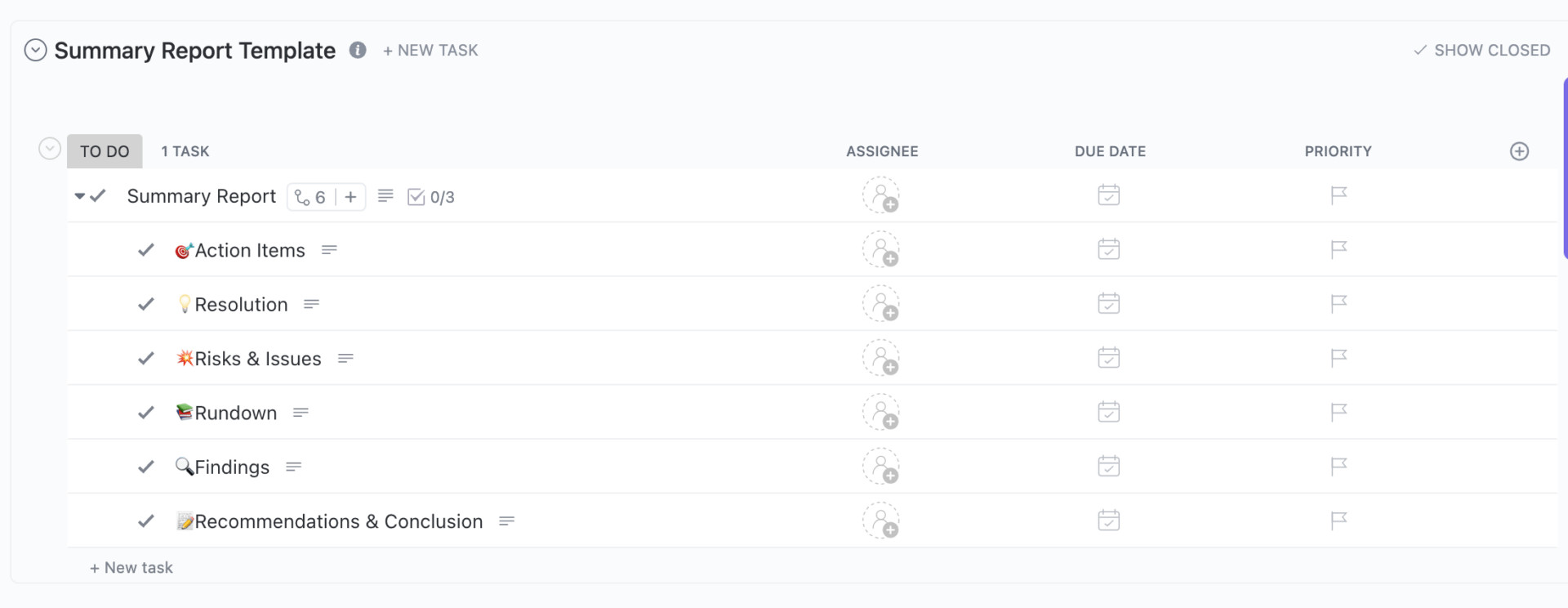커피가 겨우 효과를 내기 시작했는데, 어쩐지 벌써부터 세 개의 시트에서 번호들을 모으고, 데이터를 필터링하며, 기한이 지난 작업들을 파악하느라 정신없이 바쁘게 움직이고 있습니다.
Microsoft Excel은 강력한 tool이지만, 프로젝트 성과 추적 시에는 긴 데이터 행들로 인해 쉽게 복잡해질 수 있습니다.
기본적인 엑셀 수식과 레이아웃 기술을 숙달하면, 흩어진 데이터를 명확한 통찰력으로 전환하여 팀의 협업과 프로젝트 진행을 원활하게 할 수 있습니다. 끝없는 데이터 행을 일일이 검토할 필요 없이, 가장 중요한 사항을 강조하는 직관적인 보고서로 전환하세요.
이 블로그 글에서는 엑셀에서 요약 보고서를 작성하는 방법을 살펴보겠습니다. 이를 통해 프로젝트 업데이트를 더 쉽게 작성하고, 읽고, 실행에 옮길 수 있습니다.
엑셀에서 요약 보고서란 무엇인가요?
Microsoft Excel의 요약 보고서는 원시 데이터를 집계하고 체계화하여 핵심 정보를 보다 이해하기 쉬운 형식으로 전달하는 강력한 tool입니다.
크고 복잡한 스프레드시트를 일일이 검토하는 대신, 총합, 평균, 개수 등 키 메트릭에 집중함으로써 추세 파악과 성과 추적이 더 쉬워집니다.
이 접근 방식은 예산 검토, 영업 팀 분석 또는 프로젝트 관리와 같이 신속한 의사 결정이 중요한 상황에서 유용합니다
🧠 재미있는 사실: 유전체학 연구에서 엑셀이 'MARCH1' 같은 유전자 이름을 날짜('Mar‑1')로 자동 변환하여 일부 연구에서 발표된 유전자 목록의 거의 20%를 손상시켰습니다. 이로 인해 사람들이 이를 발견하기 전까지 대규모로 잘못된 연구가 진행되었습니다. 결국 엑셀 날짜는 누구에게나 다루기 까다롭다는 사실이 드러났습니다!
⭐ 기능 템플릿
프로젝트, 회의 또는 작업을 실행 중심으로 마무리하는 방법을 원하시나요? 진행 상황을 효과적으로 추적하면서 일을 관리할 수 있는 맞춤형 방법을 위해 ClickUp 요약 보고서 템플릿을 활용하세요.
데이터 정리를 시작하기 전에
수식, 차트 또는 피벗 테이블을 바로 사용하기 전에 잠시 멈추고 데이터가 올바르게 설정되었는지 확인하세요.
다음은 몇 가지 팁입니다:
- 각 속성에 적절한 헤더를 부여하여 별도의 열을 할당하세요 ✅
- 각 행이 단일 레코드 또는 트랜잭션을 나타내도록 하십시오 ✅
- 데이터 세트 내 빈 행이나 열을 남기지 않도록 하세요 ✅
- 날짜, 번호, 텍스트 등 데이터 입력 시 일관된 형식을 사용하세요 ✅
- Excel 파일에서 중복 레코드를 제거하여 부정확한 요약 방지 ✅
- 여러 데이터 소스의 데이터를 하나의 시트에 통합하고 레이아웃을 표준화하세요 ✅
💡 전문가 팁: 명명된 범위를 사용하여 명확성을 높이세요. 키 데이터 블록에 'Total_Sales_Q2'와 같은 이름을 지정하면 C4:G9를 반복 참조하는 것보다 수식을 훨씬 쉽게 읽을 수 있습니다. 특히 협업 시나 몇 주 후 재검토할 때 유용합니다.
엑셀에서 요약 보고서 작성 방법
월간 영업 팀 실적 검토를 마무리하거나 방대한 데이터 덤프에서 인사이트를 추출할 때, 잘 만들어진 엑셀 요약 보고서는 수작업 일을 크게 절약해 줍니다.
원시 데이터에서 깔끔하고 공유 가능한 요약 보고서로 전환하는 방법을 몇 단계로 알아보세요.
단계 #1: 데이터 모양 내기
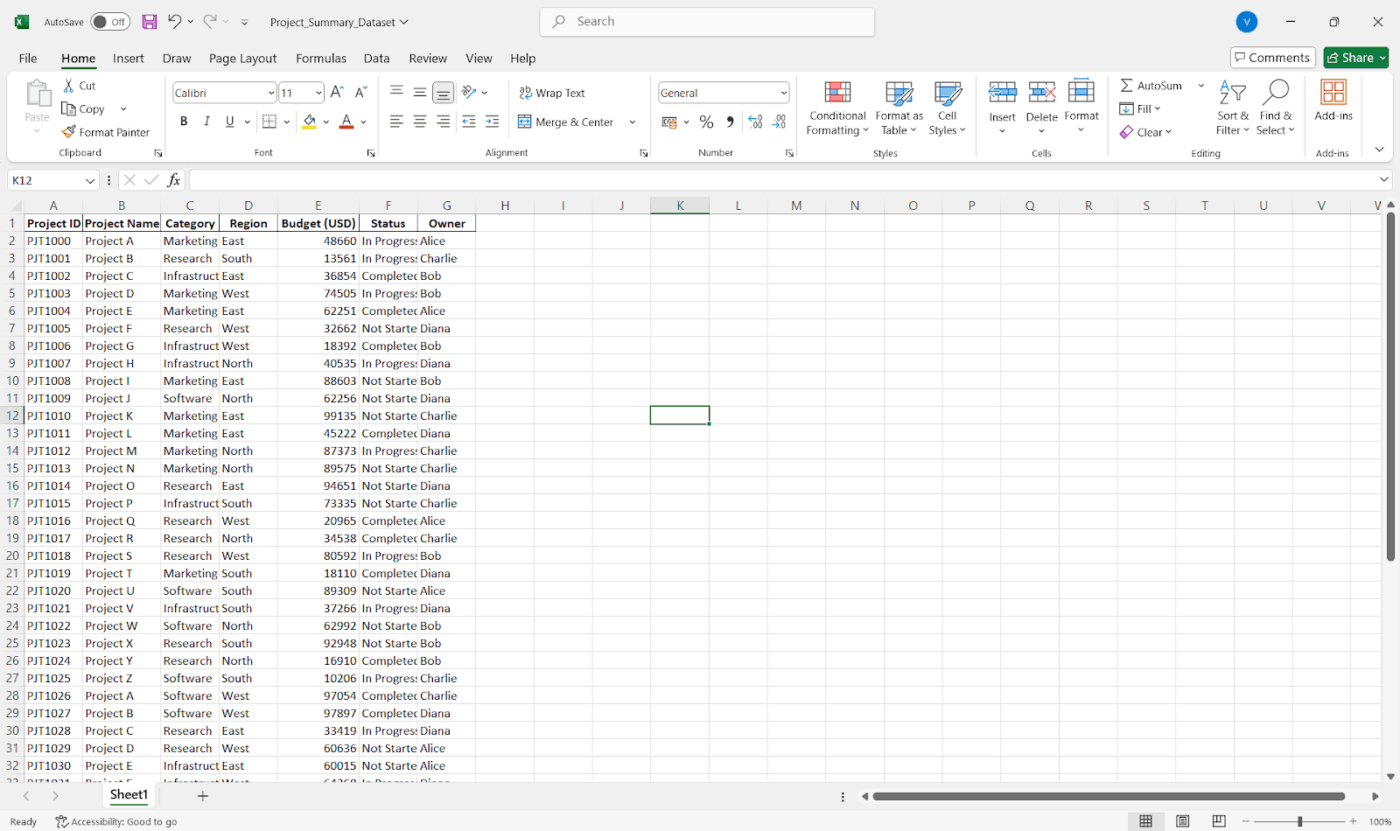
먼저 데이터가 깔끔하고 표 형식인지 확인하세요. 즉, 각 열에는 명확한 헤더가 있고, 각 행은 고유한 레코드를 나타내며, 텍스트와 숫자가 혼합되어 있지 않아야 합니다.
💡 전문가 팁: 테이블로 형식 지정 기능을 활용하면 정렬, 필터링, 참조 작업이 간편하게 잠금 해제가 됩니다. 중복 데이터 제거, 누락된 값 정리, 형식 표준화(특히 날짜와 번호)를 잊지 마세요.
단계 #2: 정렬, 필터링 및 이름 지정
데이터 정리가 완료되면 의미 있는 기준(날짜나 카테고리 등)으로 정렬하세요. 필터 버튼을 활용해 핵심 정보에 집중하세요.
데이터 정렬 방법은 다음과 같습니다:
- 정렬하려는 열의 아무 셀이나 클릭하세요
- 데이터 탭으로 이동한 후 A부터 Z까지 정렬 또는 Z부터 A까지 정렬을 클릭하세요(번호 또는 텍스트 기준)
- 여러 열을 기준으로 맞춤형 정렬 주문 순서를 설정하려면 정렬을 클릭하고 ‘지역별로 정렬한 후 영업 팀별로 정렬’과 같은 단계별 설정을 구성하세요
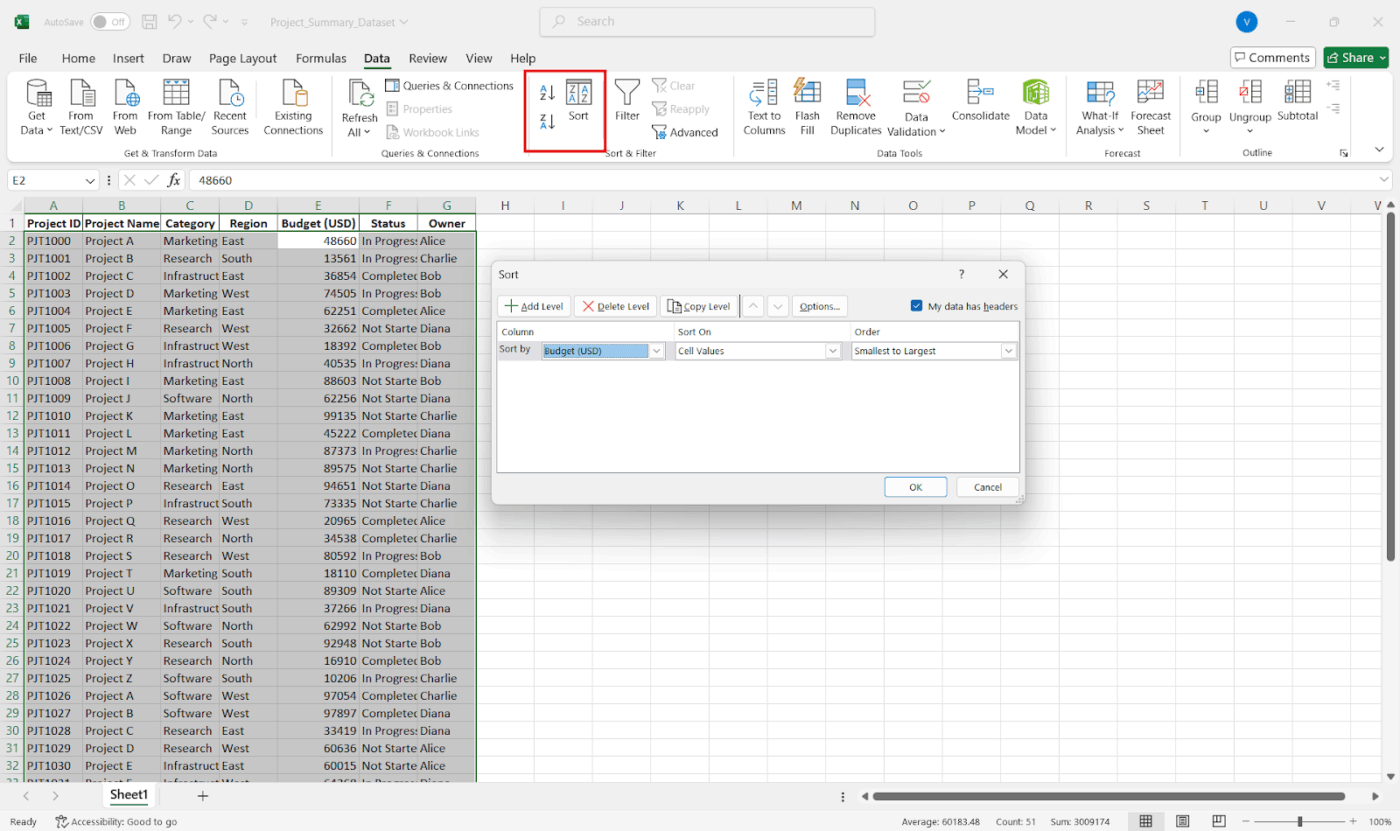
필터링을 통한 집중 방법:
- 테이블을 선택하세요
- 데이터 탭으로 이동하여 필터를 클릭하세요
- 특정 값, 범위, 텍스트, 날짜 또는 색상으로 필터링하려면 열의 드롭다운 화살표를 클릭하세요
이를 완료하면 2분기 데이터만 표시하거나, 특정 팀 또는 부서의 입력을 보거나, 이상치 또는 누락된 값을 필터링할 수 있습니다.
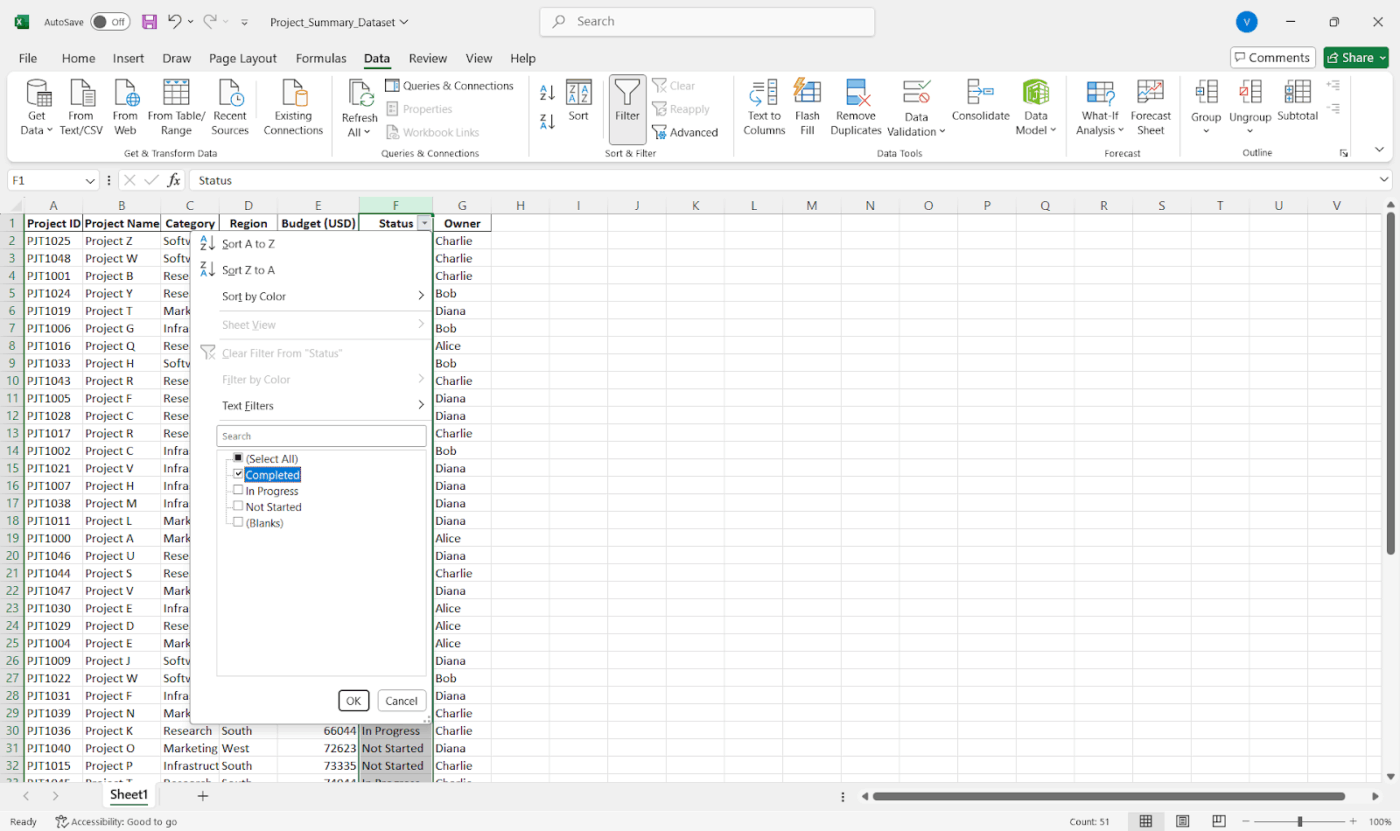
💡 전문가 팁: 수식 > 이름 지정을 사용하여 명명된 범위를 생성하세요. 요약 수식 작성에 도움이 됩니다.
단계 #3: 피벗 테이블 구축하기 (권장)
데이터가 정리되고 체계화된 상태라면, 이제 이를 어떻게 요약할지 결정할 차례입니다. 선택은 필요한 보고서 유형, 유연성 수준, 데이터 구조에 따라 달라집니다.
- 상호작용이 가능한 요약에는 피벗테이블을 활용하세요(빠른 드릴다운이 가능한 유연한 요약에 가장 적합한 방법입니다)
- SUMIF, COUNTIF, 또는 AVERAGE 와 같은 수식을 사용하여 맞춤형 보고서를 생성하세요
- 여러 시트의 데이터를 한데 모으고 싶으신가요? 데이터 탭의 통합 기능을 사용해 보세요
피벗 테이블을 만드는 방법은 다음과 같습니다:
- 데이터를 강조 표시하세요
- 삽입 탭으로 이동하여 피벗테이블을 클릭하세요
- 표시할 위치를 선택하세요(새 시트가 가장 일합니다)
- 필드를 행(Rows) 및 값(Values) 영역으로 드래그하세요
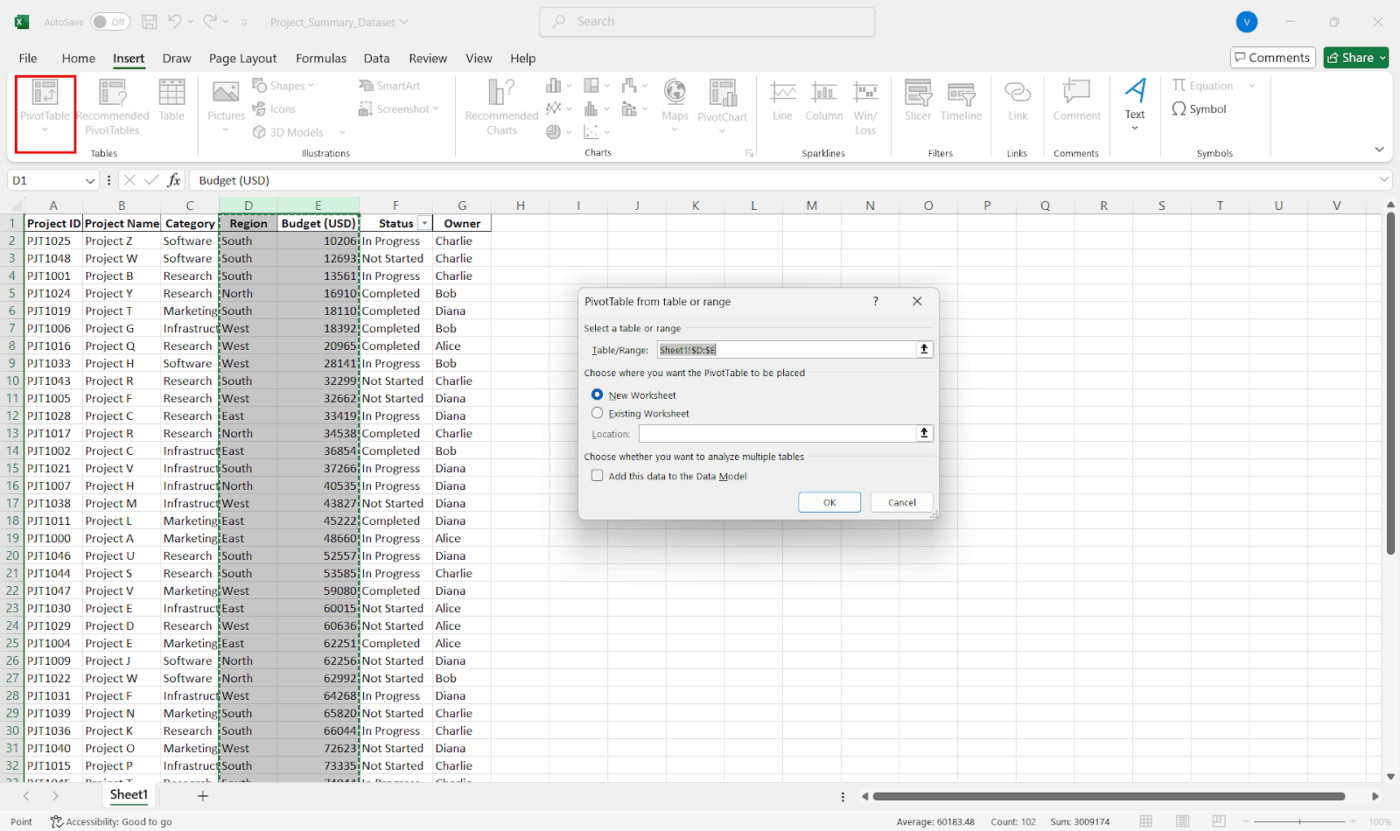
인스턴스: 지역별 영업 팀을 확인하려면 '지역'을 행으로, '영업 팀'을 값으로 드래그하세요
필터 및 열 영역을 활용하여 더 세분화된 분석을 수행하고, 원본 데이터를 확인하려면 해당 값을 더블클릭하세요.
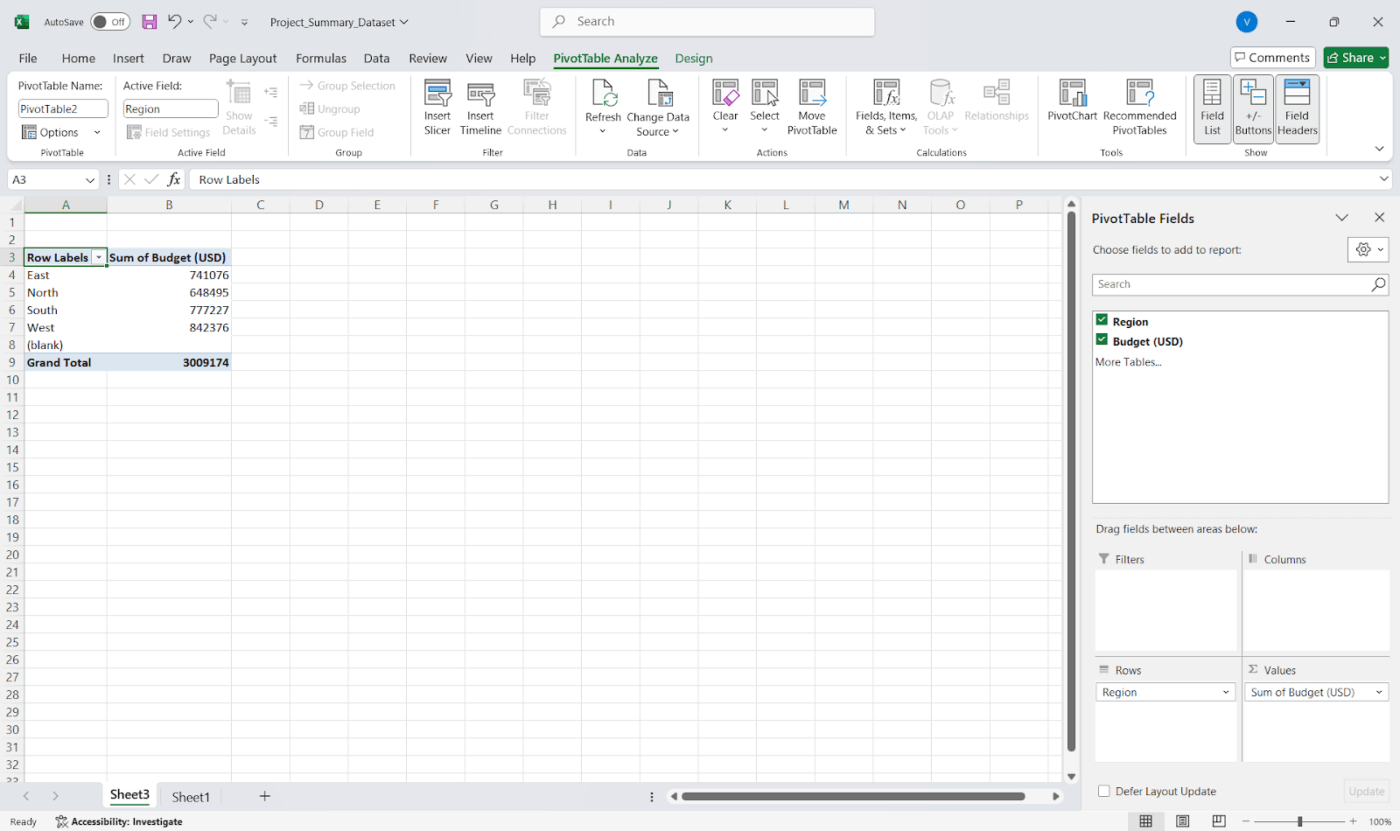
💡 전문가 팁: 동적 드롭다운 메뉴 구축하기. 시트를 복제하지 않고도 클라이언트, 기간, 제품 카테고리 간 전환을 원하시나요? 데이터 유효성 검사 + INDIRECT 또는 FILTER 함수 조합을 활용하면 하나의 요약이 실시간으로 다양한 입력값에 맞춰 조정됩니다.
단계 #4: 레이아웃과 계산식 조정하기
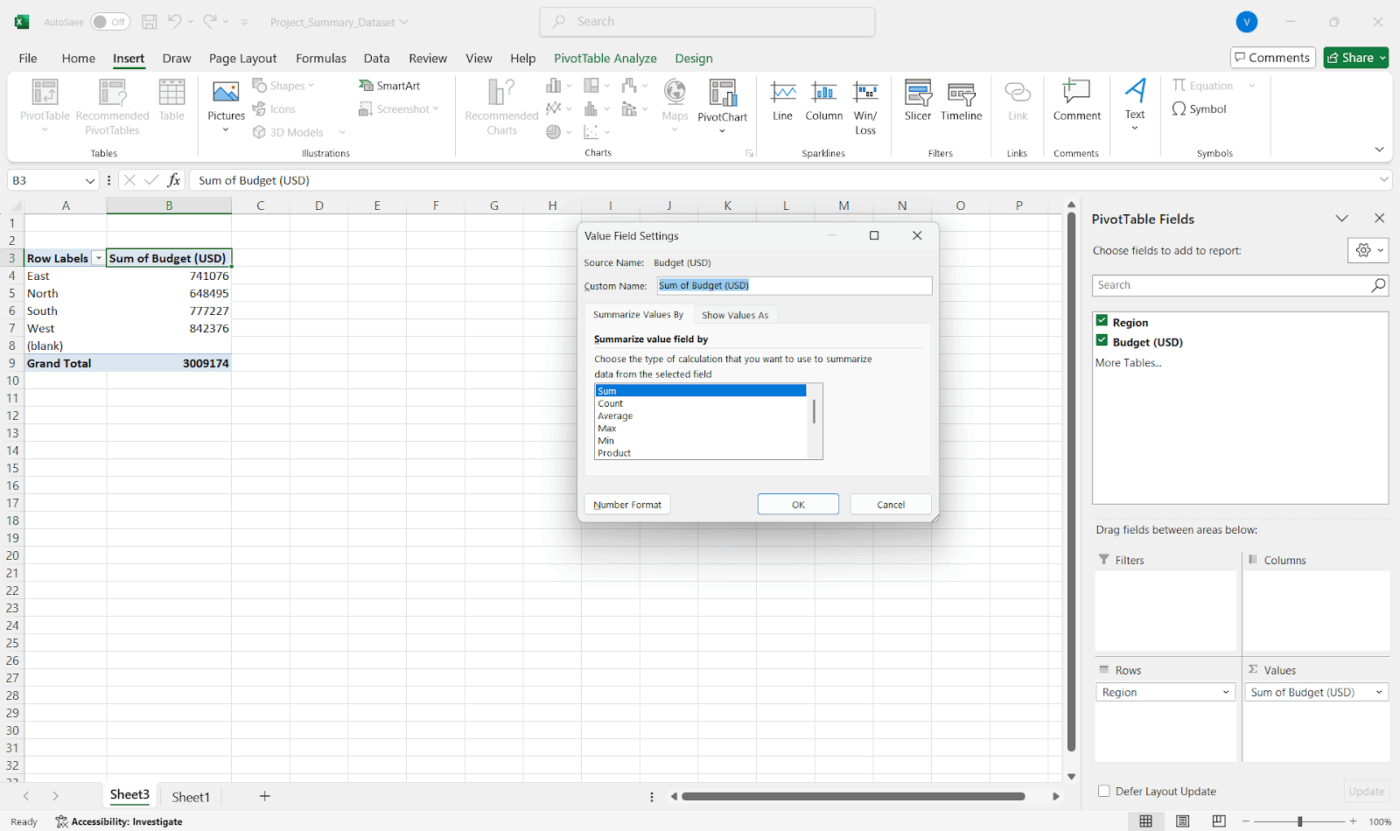
합계, 평균 또는 개수가 필요하신가요? 피벗 테이블의 값을 마우스 오른쪽 버튼으로 클릭 하고 값 필드 설정으로 이동하여 변경하세요. 원본 데이터를 수정하지 않고도 추가적인 통찰력을 얻으려면 피벗 테이블 내에 직접 계산된 필드를 추가하세요.
📖 추천 자료: 엑셀 & 워드 활동 형식으로 제공하는 무료 일일 보고서 템플릿
단계 #5: 조건부 형식을 활용하여 눈에 띄게 만들기
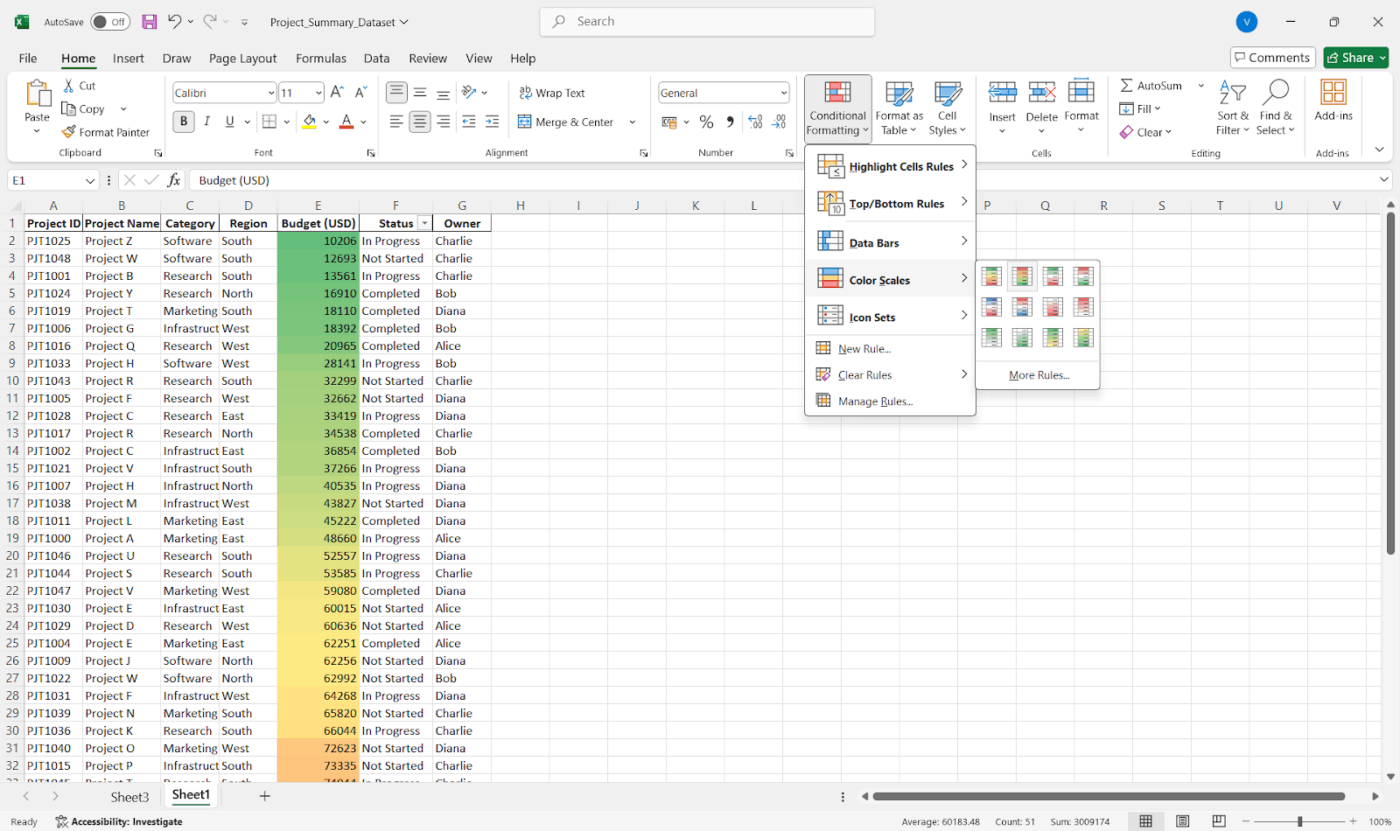
홈 탭의 조건부 형식을 사용하여 특이치, 최고 성과자 또는 추세를 강조 표시하세요. 빠른 시각적 단서를 위해 스파크라인이나 데이터 막대를 추가하고, 색상을 일관되게 유지하여 쉽게 스캔할 수 있도록 하세요.
📖 추천 자료: 프로젝트 관리를 위한 무료 프로젝트 진행 상황 추적기 템플릿
단계 #6: 시각화 요소 추가 (선택 사항)
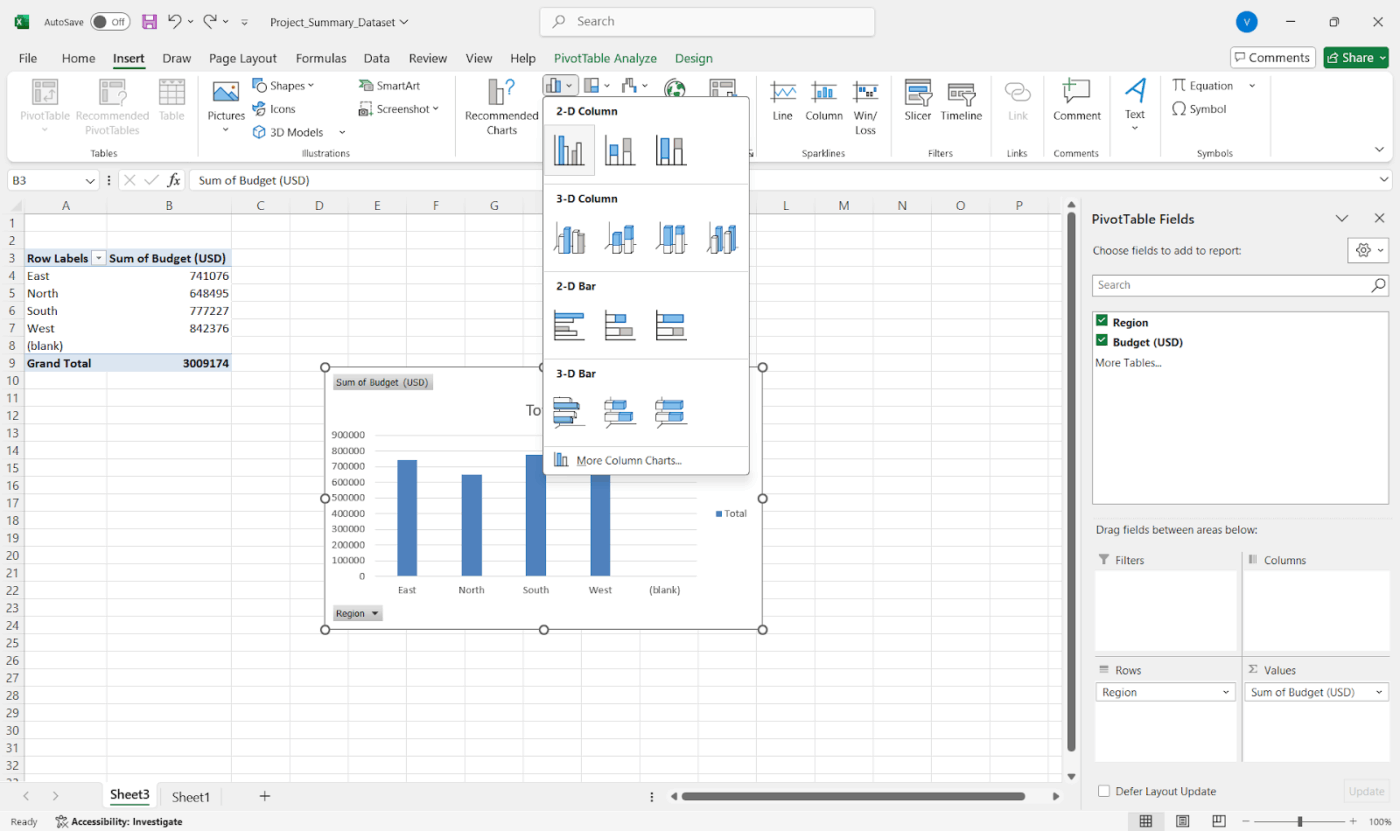
요약 내용을 마일스톤 차트로 시각화할 수도 있습니다. 피벗테이블 또는 요약 테이블을 선택한 후 삽입 > 차트로 이동하세요. 피벗 차트는 피벗테이블과 동기화되므로 실시간으로 데이터를 필터링하면 차트가 자동으로 업데이트됩니다.
📖 함께 읽기: 엑셀 보고서 작성 방법 (단계별 가이드 및 템플릿 포함)
단계 #7: 라벨 지정, 저장 및 공유
명확한 섹션 라벨과 간결한 노트를 추가하여 다른 사용자가 보고 있는 내용을 쉽게 파악할 수 있도록 합니다. 이후 저장하거나 PDF로 내보내거나 OneDrive를 통해 공유하여 손쉽게 접근할 수 있도록 합니다.
단계 #8: 최신 상태 유지
데이터가 업데이트되면 피벗 테이블을 마우스 오른쪽 버튼으로 클릭하고 새로 고침을 선택하기만 하면 됩니다. 빠른 팁: 동적 명명된 범위나 Excel 테이블을 사용하면 요약이 데이터와 함께 자동으로 확장됩니다.
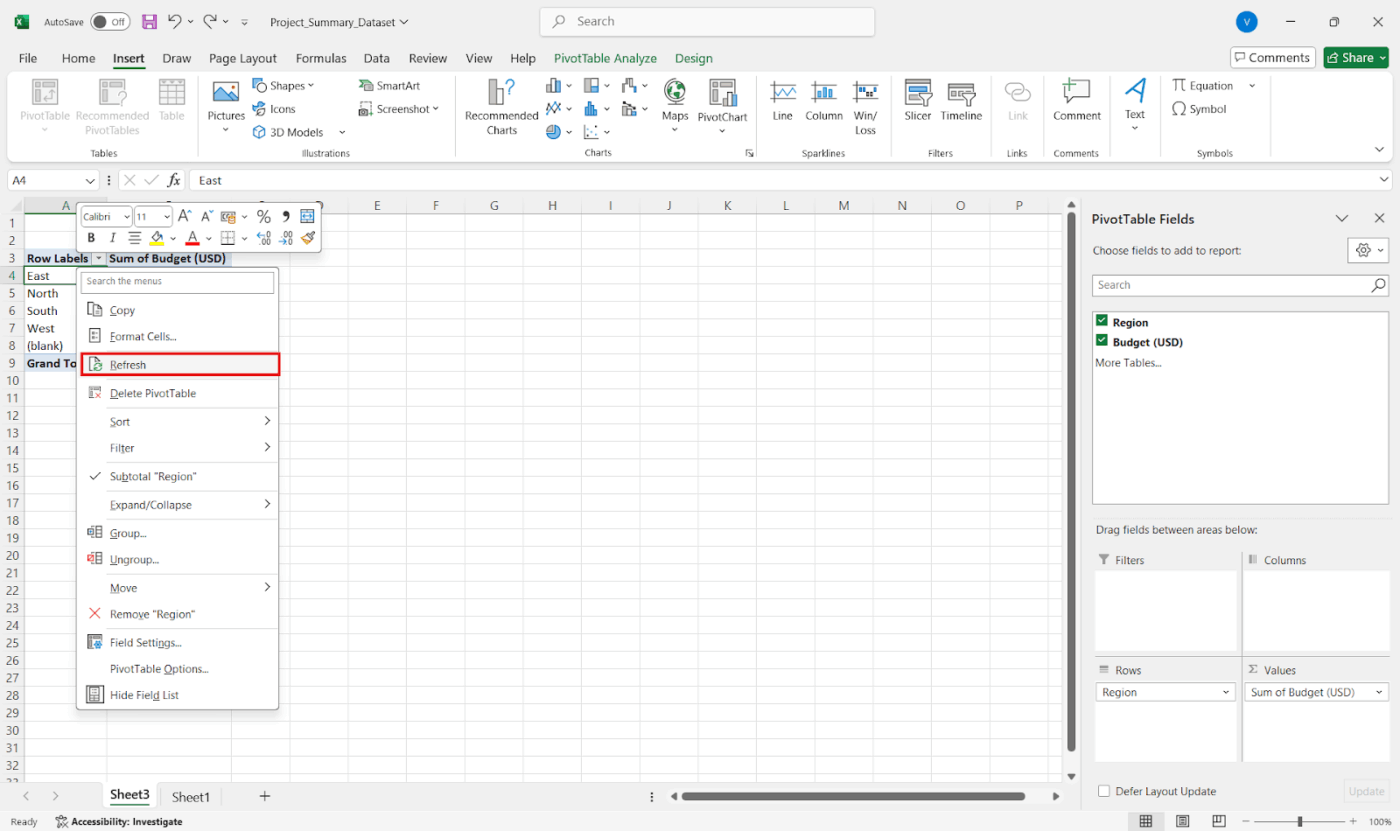
💡 전문가 팁: 여러 시트의 데이터를 결합하는 방법은 다음과 같습니다:
- 요약 시트로 이동하세요
- 데이터 > 통합을 클릭하세요
- SUM이나 AVERAGE와 같은 기능을 선택하세요
- 각 시트의 데이터 범위를 추가하세요
- 라벨이 있다면 사용하세요. 완료됨!
=SUM(Sheet1:Sheet4!B2)와 같은 3D 수식을 사용하면 여러 시트에 걸쳐 동일한 셀의 값을 빠르게 합산할 수 있습니다.
요약 보고서 작성 시 엑셀 사용의 한도
Microsoft Excel은 숫자 처리와 기본 보고서 작성에 일합니다. 그러나 데이터가 복잡해질수록 흔히 발생하는 한도에 직면할 수 있습니다.
프로젝트 요약 보고서 작성 시 발생할 수 있는 몇 가지 문제점은 다음과 같습니다:
- 행 및 열 한도: 워크시트당 최대 1,048,576행과 16,384열만 처리 가능하며, 원시 데이터에 대한 상한선이 설정됩니다
- 성능 문제: 데이터 한도에서 내보내거나 처리할 때 느려지고 응답이 없게 됨
- 실시간 데이터 업데이트에 대한 한도: *전문적인 연결 또는 프로그래밍을 사용하지 않는 한 진행 보고서를 실시간으로 자동 업데이트하는 기능이 부족합니다
- 행 및 그룹화 표시 한도: Salesforce 연결 보고서 또는 유사한 통합을 사용할 경우 행 미리보기는 20개로 한도가 설정되며, 그룹 항목은 잘려 표시됩니다
- 정돈되지 않은 데이터에 매우 취약: 일관된 형식의 깨끗한 데이터에 의존합니다. 중복, 빈 행 또는 불규칙한 입력을 허용하여 수식과 피벗테이블을 쉽게 깨뜨릴 수 있습니다
- *내장형 고급 보고 기능 없음: BI tools에서 제공하는 자동 업데이트, 관계형 데이터 모델링, 원활한 다중 소스 분석 등의 기능이 부족합니다
- 수동 설정 = 오류 위험 증가: 수식, 필터, 범위를 직접 설정해야 하므로 사소한 실수 발생 가능성이 높아집니다
📖 추천 자료: 활동을 효율적으로 추적하는 무료 일일 기록 템플릿
ClickUp이 요약 보고를 지원하는 방법
ClickUp은 차세대 AI 자동화 및 검색 기술로 가속화된, 프로젝트 관리, 문서, 팀 커뮤니케이션을 하나의 플랫폼에 통합한 세계 최초의 통합 AI 작업 공간입니다.
플랫폼이 내장 tools를 활용해 명확하고 맞춤 설정 가능한 보고를 구축하는 방법을 단계별로 살펴보겠습니다.
단계 #1: 테이블 보기로 데이터 시각화 및 정리
ClickUp의 테이블 보기는 보고를 위한 지휘 센터입니다. 모든 작업을 스프레드시트처럼 한눈에 정리할 수 있는 레이아웃을 제공하여 방대한 프로젝트 데이터를 체계적으로 관리하기에 완벽합니다.
어떤 스페이스, 폴더, 목록 또는 프로젝트에서든 전환하여 원하는 대로 레이아웃을 맞춤 설정하세요. 열 추가/제거, 작업 정렬, 프로젝트 상태, 담당자, 마감일별 필터링이 가능합니다. 또한 여러 입력을 한 번에 편집하여 데이터를 빠르게 정리하거나, 몇 번의 클릭만으로 여러 작업의 필드를 동시에 업데이트할 수 있습니다.
단계 #2: 올바른 정보 추적하기
모든 팀은 각기 다른 보고 요구사항을 가지고 있으며, ClickUp 사용자 지정 필드는 프로젝트 추적에 유연성을 제공합니다.
다음과 같이 진행하세요:
- 보기에서 + 아이콘을 클릭하여 사용자 지정 필드를 추가하세요
- 드롭다운 메뉴, 체크박스, 날짜, 번호 등 15가지 이상의 유형 중에서 선택하세요
- '프로젝트 단계' 또는 '예산 상태'와 같은 필드를 추가하세요
- 다른 프로젝트 및 목록에서도 이러한 필드를 재사용하여 보고의 일관성을 유지하세요
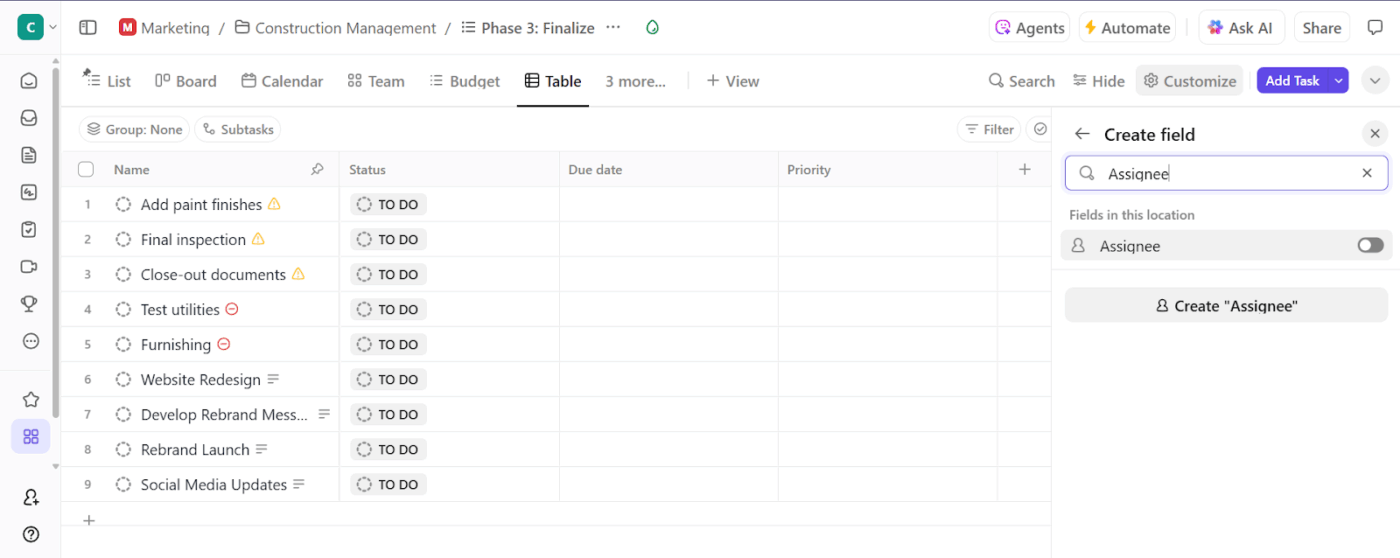
📮 ClickUp 인사이트: 응답자의 21%는 업무 시간의 80% 이상을 반복 작업에 할애한다고 답했습니다. 또 다른 20%는 반복 작업이 하루의 최소 40%를 차지한다고 답했습니다.
이는 업무 주간의 거의 절반(41%)이 전략적 사고나 창의성이 크게 필요하지 않은 작업(예: 후속 이메일 👀)에 할애된다는 의미입니다.
ClickUp AI 에이전트가 이러한 번거로움을 없애줍니다. 작업 생성, 알림, 업데이트, 회의 노트, 이메일 초안 작성, 심지어 엔드투엔드 워크플로우 생성까지! 업무를 위한 모든 것 앱 ClickUp으로 이 모든 것(그리고 그 이상)을 순식간에 자동화할 수 있습니다.
💫 실제 결과: Lulu Press는 ClickUp 자동화 기능을 활용하여 직원 1인당 하루 1시간을 절약함으로써 일 효율성을 12% 향상시켰습니다.
단계 #3: AI 필드로 작업 속도 향상
모든 작업에 대한 업데이트를 수동으로 작성하는 것은 시간이 많이 소요될 수 있습니다. ClickUp의 AI 필드는 ClickUp Brain을 활용하여 작업 데이터를 기반으로 요약, 업데이트 및 인사이트를 자동으로 생성합니다.
작동 방식은 다음과 같습니다:
- 짧은 텍스트, 긴 텍스트 또는 드롭다운 메뉴 사용자 정의 필드 생성하기
- Fill with AI 옵션을 활성화하세요
- 요약 생성이나 감정 분석 등 AI가 수행할 작업을 선택하세요
- 보고서의 필요 깊이에 따라 어조(글머리 기호 목록, 간략 요약 또는 상세 작성)를 설정하세요
- 테이블 보기에서 최대 200개 작업에 대해 AI 필드를 한 번에 채워 대량으로 업데이트를 생성하세요
- 출력 결과가 올바르지 않을 경우 /AI를 개선하고 재질문하십시오
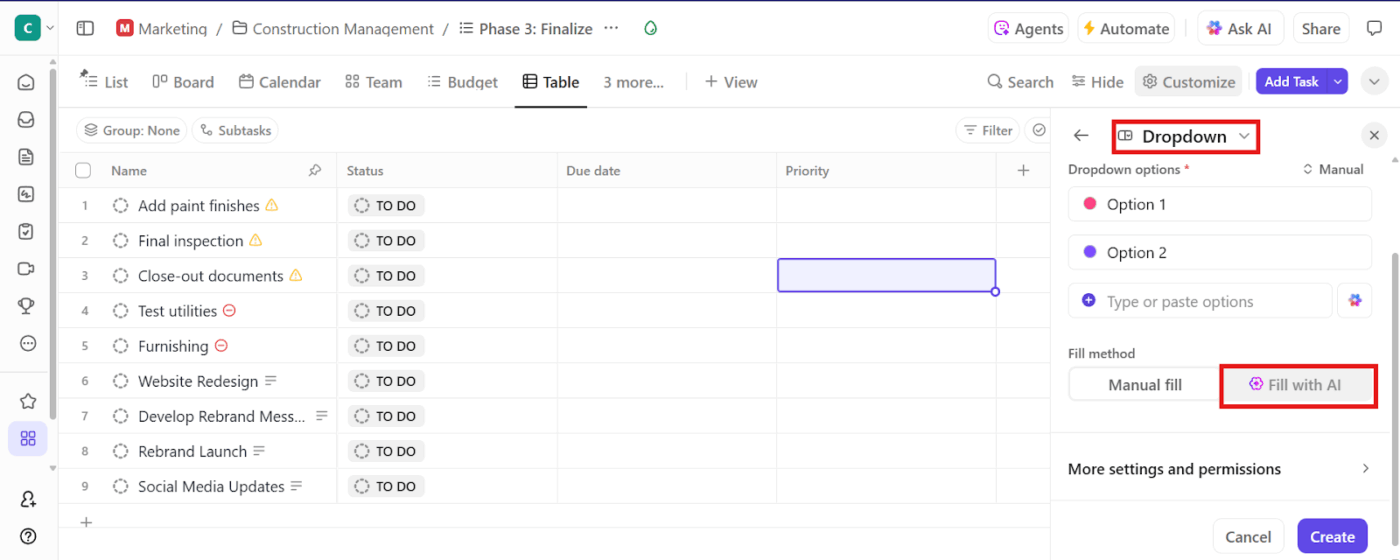
단계 #4: 요약 데이터 그룹화, 필터링 및 내보내기
데이터를 구조화하고 필드로 보강한 후에는 이를 보고서로 전환할 차례입니다. 다음을 수행할 수 있습니다:
- 관련 작업에 집중하기 위해 작업을 그룹화하고 필터링하세요
- 추가 분석을 위해 데이터를 CSV 파일로 내보내기
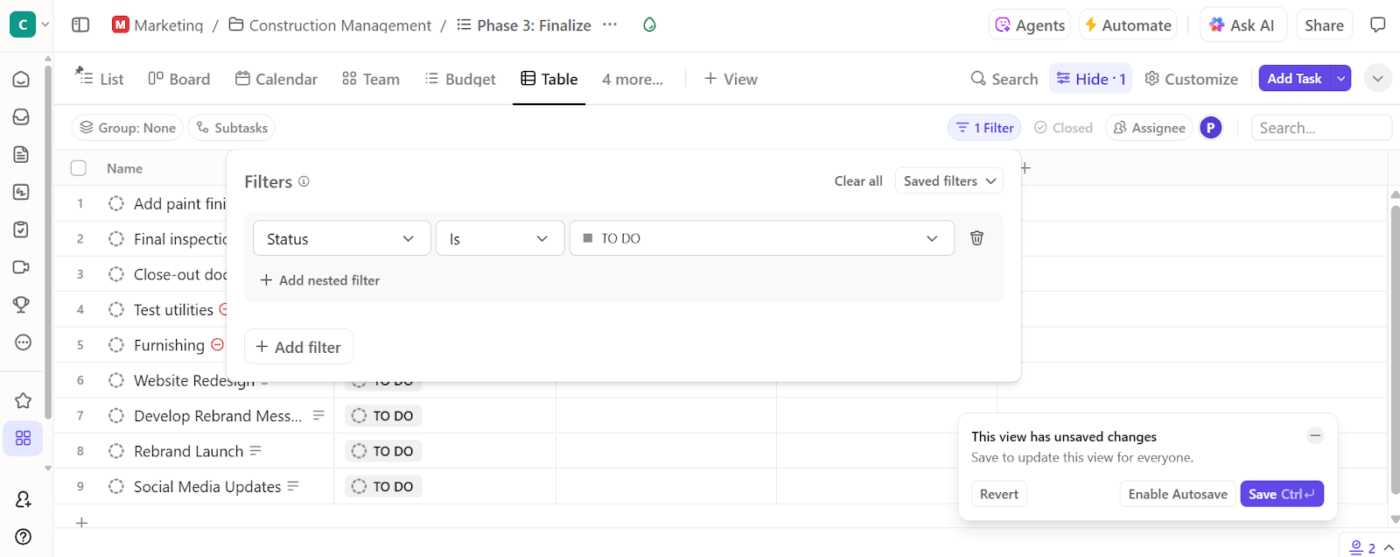
데이터를 보다 시각적으로 추적해야 한다면 ClickUp 대시보드를 활용할 수도 있습니다. 이 프로젝트 대시보드는 차트, 카드, 실시간 업데이트를 통해 생생한 시각적 보고서를 제공합니다.
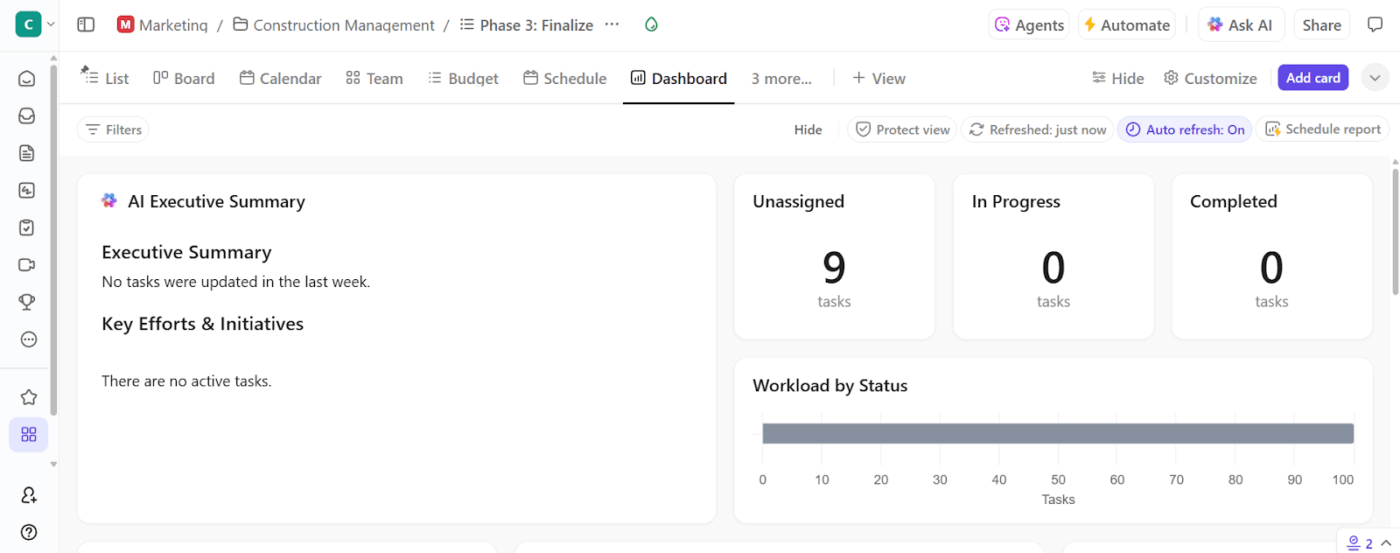
🎥 시청하기: ClickUp 대시보드 사용 방법
단계 #5: 사전 구축된 템플릿으로 프로세스 표준화하기
ClickUp 요약 보고서 템플릿은 요약 내용을 실시간으로 업데이트되는 협업 작업 공간으로 전환합니다. 간략한 설명, 팀, 계약 크기, 실제 비용을 입력할 수 있는 편집 가능한 필드를 제공합니다. 또한 다음과 같은 6가지 사전 정의된 하위 작업이 포함됩니다:
- 요약: 간단한 요약 또는 재구성
- 위험 및 문제점: 발생한 장애 요소나 우려 사항
- 해결책: 키 요점 또는 발견 사항
- 실행 항목: 완료되어야 할 일
'할 일' 섹션은 하위 작업을 작업 목록에 직접 통합하여 요약 보고서를 향후 일의 실행 기반으로 전환합니다.
🔍 알고 계셨나요? 비즈니스 스프레드시트의 거의 대부분에 오류가 존재합니다. 연구에 따르면 94%가 수식이나 논리적 오류가 있다고 추정됩니다. 즉, 신뢰하기 전에 거의 모든 중요한 보고서는 반드시 검증이 필요합니다.
AI + ClickUp으로 보고서 생성을 자동화하세요
ClickUp의 강력한 자동화 및 AI 기능 모음은 상세 요약 생성 시 수동 노력을 제거하는 데 도움을 줍니다.
ClickUp Brain은 여러분의 전체 작업 공간을 완벽히 파악합니다. 작업 업데이트, 회의 노트 요약, 보고서 초안 작성 지원이 필요할 때는 자연어 그대로 요청하세요.
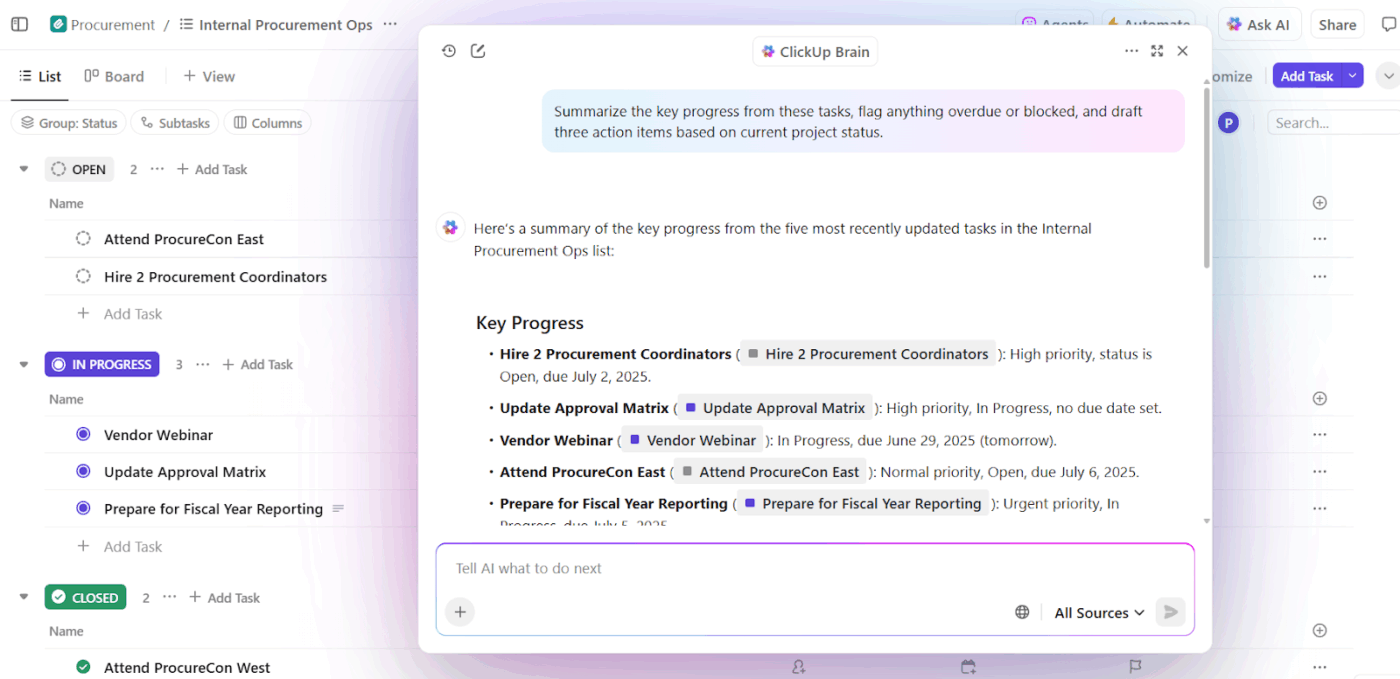
진행 보고에 도움이 되는 방법은 다음과 같습니다:
- '이 작업 스레드를 요약해줘'와 같은 자연어 프롬프트로 작업 및 프로젝트 요약 생성
- AI Writer를 활용해 작업 코멘트나 첨부 문서 기반으로 '결과' 및 '권고사항'과 같은 섹션을 자동 생성하여 보고서 구성을 완성합니다.
- 기존 일에서 문서 생성을 통해 클라이언트 대상 보고를 자동 생성합니다.
예를 들어, 프로젝트 상태 보고서를 수동으로 작성하는 대신 ClickUp Brain에 요청하여 목록이나 폴더 내 모든 작업의 진행을 요약한 단락을 생성하세요. 해당 요약본을 '프로젝트 현황' 하위 작업에 삽입하면 됩니다.
🚀 ClickUp의 장점: ClickUp Brain MAX는 강력한 업그레이드입니다. ClickUp을 업무 맥락을 이해하는 통합 AI hub로 변모시킵니다. 음성 입력 기능을 통해 요약 보고서 섹션을 직접 작성 하거나, AI에게 '이 스프린트의 요약과 우선순위가 높은 남은 작업 목록을 생성해 주세요.'라고 명령어(명령)할 수 있습니다.
또한 여러 프리미엄 /AI 모델 중에서 선택할 수 있습니다. 추론 중심의 보고에는 ChatGPT를, 속도가 중요한 경우에는 Claude를, 구조화된 인사이트가 필요한 경우에는 Gemini를 사용하세요. 필요에 가장 적합한 모델을 선택하시면 됩니다.
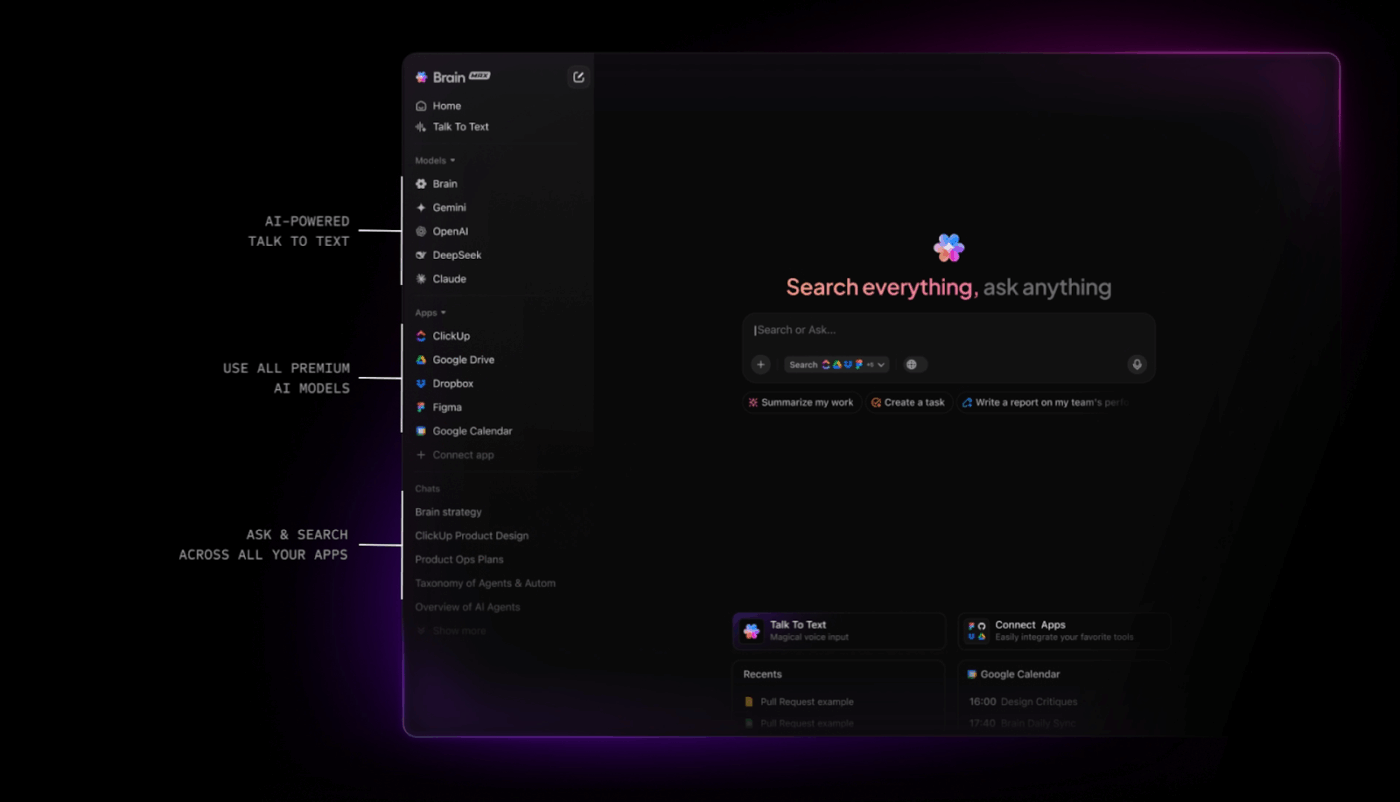
ClickUp의 스마트 자동화
또한 ClickUp 자동화 기능을 활용하면 보고 프로세스가 시계처럼 정확하게 작동하므로, 직접 관리하지 않아도 됩니다.
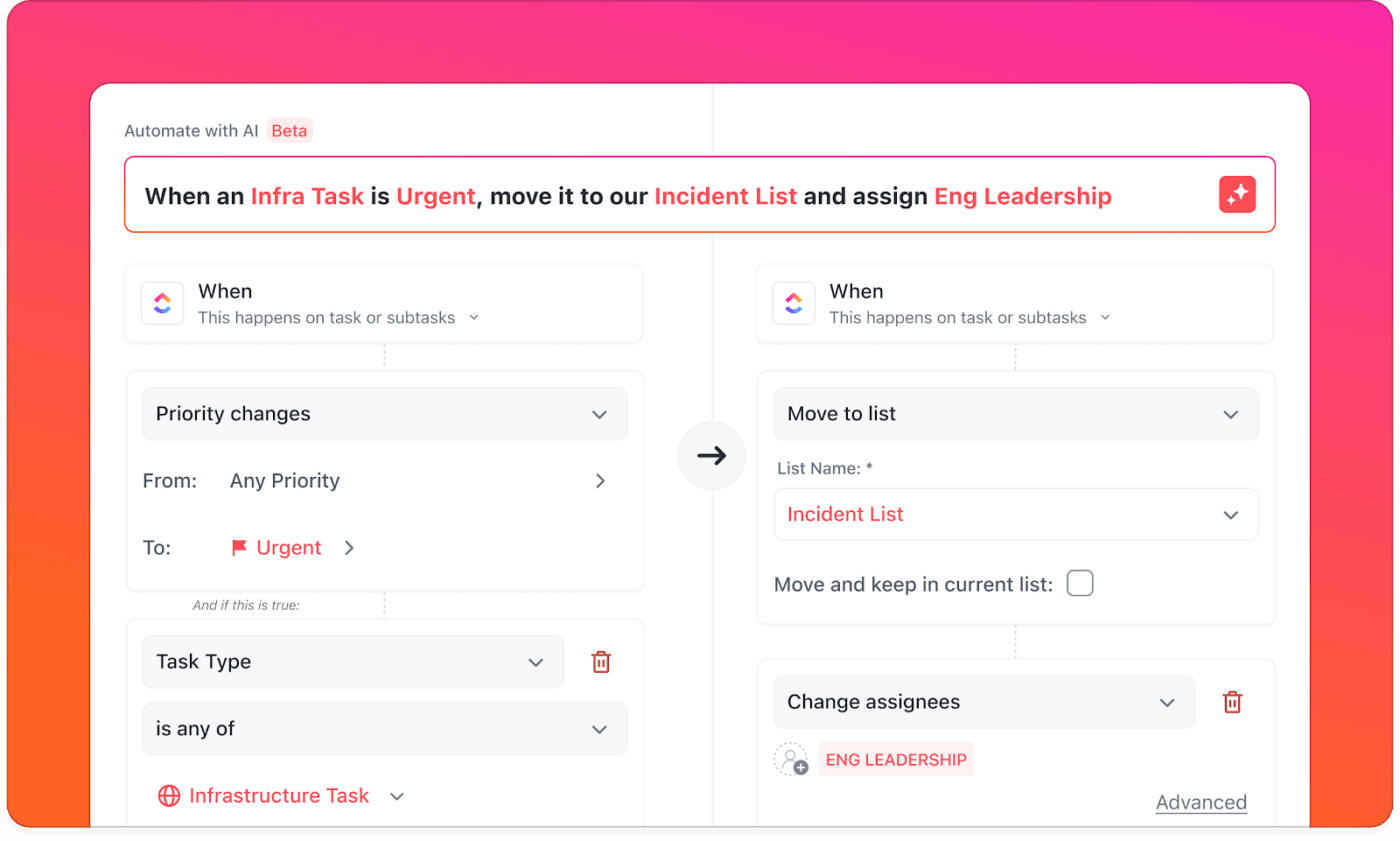
보고 작성을 자동화하는 방법은 다음과 같습니다:
- 작업이 완료됨으로 표시될 때 요약 생성 트리거
- AI 생성 요약으로 상태 업데이트 및 자동 할당
- 반복되는 보고서를 예약하고 적절한 담당자에게 알림을 보내세요.
ClickUp: 스마트 보고를 위한 바로 가기
셀 형식 지정, 수식 조정, 이메일로 최신 버전 추적하는 것을 즐긴다면 엑셀에서 프로젝트 요약 보고서나 보고 워크플로우를 구축할 수 있습니다.
그러나 ClickUp은 이를 위해 보다 자동화되고 협업적인 접근 방식을 제공합니다.
ClickUp을 사용하면 워크플로우에 맞춰 조정되는 보고 템플릿, 실시간 프로젝트 데이터를 가져오는 스마트 대시보드, 모든 것을 동기화 상태로 유지하는 자동화 기능을 활용할 수 있습니다. 또한 AI 어시스턴트인 ClickUp Brain을 통해 업데이트 내용을 즉시 요약하고, 보고서를 생성하며, 프로젝트 관련 질문에 즉각 답변할 수 있습니다.